このコントロールを変更すると、このページが自動的に更新されます
Logic Pro Xユーザガイド
- ようこそ
-
- 概要
-
- リージョンの概要
- リージョンを選択する
- リージョンの一部を選択する
- リージョンをカット、コピー、およびペーストする
- リージョンを移動する
- ギャップを追加する/取り除く
- リージョンの再生をディレイする
- リージョンをループさせる
- リージョンを繰り返す
- リージョンのサイズを変更する
- リージョンをミュートする/ソロにする
- リージョンをタイムストレッチする
- リージョンを分割する
- MIDIリージョンをデミックスする
- リージョンを結合する
- トラック領域でリージョンを作成する
- トラック領域でオーディオリージョンをノーマライズする
- MIDIリージョンのエイリアスを作成する
- オーディオリージョンのクローンを作成する
- リージョンの色を変更する
- オーディオリージョンをサンプラーのサンプルゾーンに変換する
- リージョン名を変更する
- リージョンを削除する
-
- Smart Controlの概要
- マスターエフェクトのSmart Controlを表示する
- Smart Controlのレイアウトを選択する
- MIDIコントローラの自動割り当て
- スクリーンコントロールを自動的にマップする
- スクリーンコントロールをマップする
- マッピングパラメータを編集する
- パラメータ・マッピング・グラフを使用する
- スクリーンコントロールのプラグインウインドウを開く
- スクリーンコントロールの名前を変更する
- アーティキュレーションIDを使ってアーティキュレーションを変更する
- ハードウェアコントロールをスクリーンコントロールにアサインする
- Logic ProでSmart Controlの編集内容と保存されている設定を比較する
- アルペジエータを使う
- スクリーンコントロールの動きを自動化する
-
- 概要
- ノートを追加する
- スコアエディタでオートメーションを使う
-
- 譜表スタイルの概要
- トラックに譜表スタイルを割り当てる
- 譜表スタイルウインドウ
- 譜表スタイルを作成する/複製する
- 譜表スタイルを編集する
- 譜表と声部を編集する/パラメータを割り当てる
- Logic Proの譜表スタイルウインドウで譜表または声部を追加する/削除する
- Logic Proの譜表スタイルウインドウで譜表または声部をコピーする
- プロジェクト間で譜表スタイルをコピーする
- 譜表スタイルを削除する
- 声部と譜表に音符を割り当てる
- 多声部のパートを別々の譜表に表示する
- スコア記号の割り当てを変更する
- 譜表をまたいで音符を連桁にする
- ドラム記譜用にマッピングされた譜表スタイルを使う
- 定義済みの譜表スタイル
- スコアを共有する
- Touch Barのショートカット
-
- エフェクトについての説明
-
- MIDIプラグインを使う
- Modifier MIDIプラグインのコントロール
- Note Repeater MIDIプラグインのコントロール
- Randomizer MIDIプラグインのコントロール
-
- Scripter MIDIプラグインを使う
- スクリプトエディタを使う
- Scripter APIの概要
- MIDI処理関数の概要
- HandleMIDI関数
- ProcessMIDI関数
- GetParameter関数
- SetParameter関数
- ParameterChanged関数
- Reset関数
- JavaScriptオブジェクトの概要
- JavaScript Eventオブジェクトを使う
- JavaScript TimingInfoオブジェクトを使う
- Traceオブジェクトを使う
- MIDIイベントのbeatPosプロパティを使う
- JavaScript MIDIオブジェクトを使う
- Scripterのコントロールを作成する
- Transposer MIDIプラグインのコントロール
-
- 内蔵の音源についての説明
- 用語集

Logic Proのイベントリストのインターフェイス
イベントリストには、プロジェクト内のすべてのイベント(MIDIノートイベント、リージョン開始イベントなど)が縦方向のリスト形式で表示されます。このリストは、精度の高い編集や、グラフィック編集よりも数値編集に適しているその他の作業に使用できます。すべてのイベントを表示することも、カテゴリ別に制限することもできます。
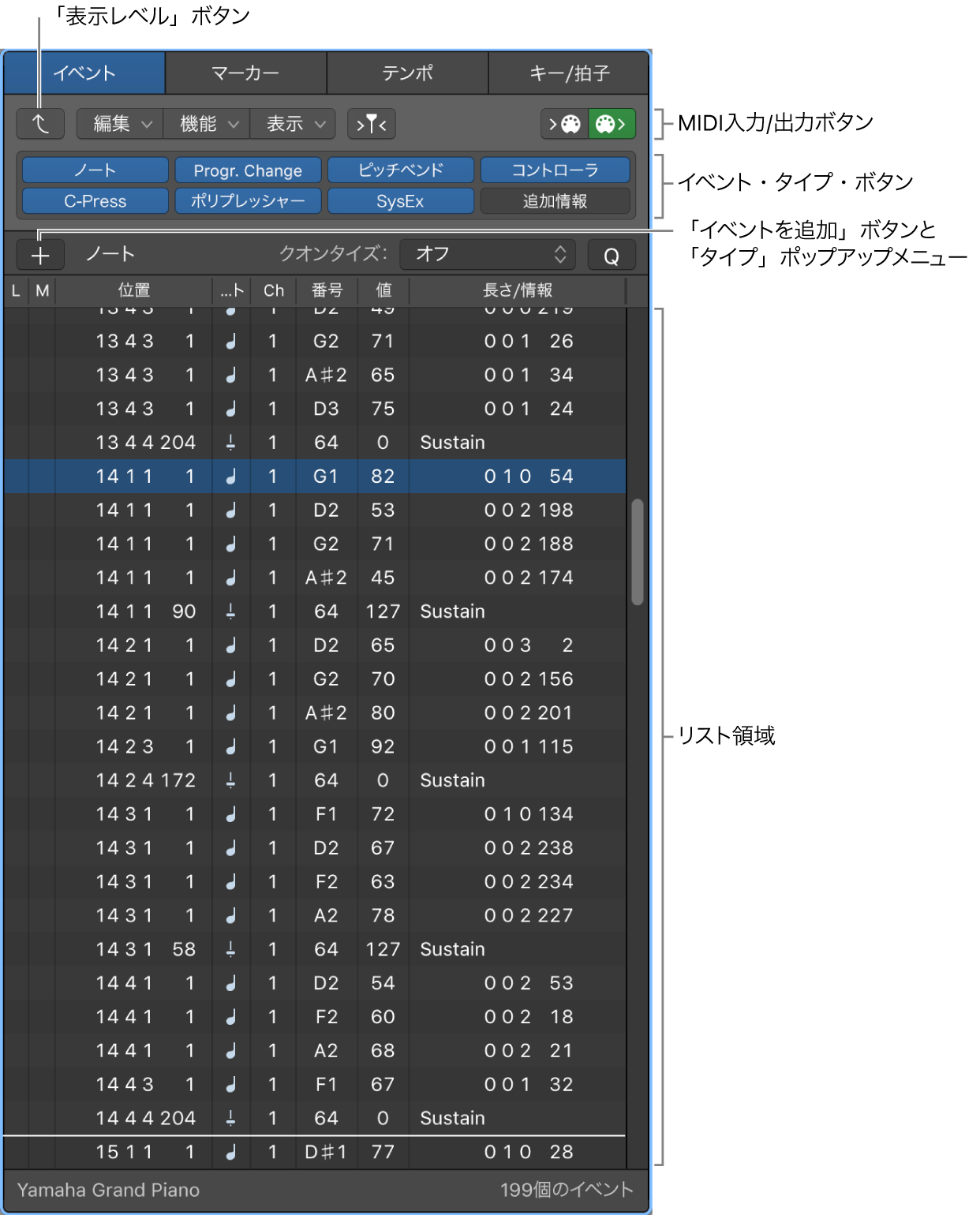
「表示レベル」ボタン: クリックすると、イベントリストで1つ上の表示レベルに移動します。この表示によって、現在プロジェクトに含まれるすべてのリージョンを参照することができます。
「イベントを追加」ボタンと「タイプ」ポップアップメニュー: イベントを追加し、追加するイベントのタイプを選択します。
「MIDI入力/MIDI出力」ボタン: 「MIDI入力」をクリックして、ノートを直接「イベントリスト」に入力します。「MIDI出力」をクリックして、「イベントリスト」のMIDIデータの出力を聴きます。
「イベントタイプ」ボタン: クリックして、特定のイベントタイプの表示/非表示を切り替えます。
リスト領域: イベントまたはリージョンのリストが列形式で表示されます。
イベントリストを開く
以下のいずれかの操作を行います:
コントロールバーの「リストエディタ」ボタン
 をクリックしてから、「イベント」をクリックします。
をクリックしてから、「イベント」をクリックします。「表示」>「リストエディタを表示」と選択してから、「イベント」をクリックします。
イベントリストを別のウインドウで開く
「ウインドウ」>「イベントリストを開く」と選択します(またはCommand+7キーを押します)。
詳しくは、Logic Proのイベント・リスト・エディタの概要を参照してください。
フィードバックありがとうございます。